Ta bort viruset Cleanserp.net (Borttagningsguide) - okt 2017 uppdatering
Cleanserp.net Borttagningsguide för virus
Vad är Cleanserp.net-viruset?
Cleanserp-viruset orsakar otaliga annonser i din webbläsare
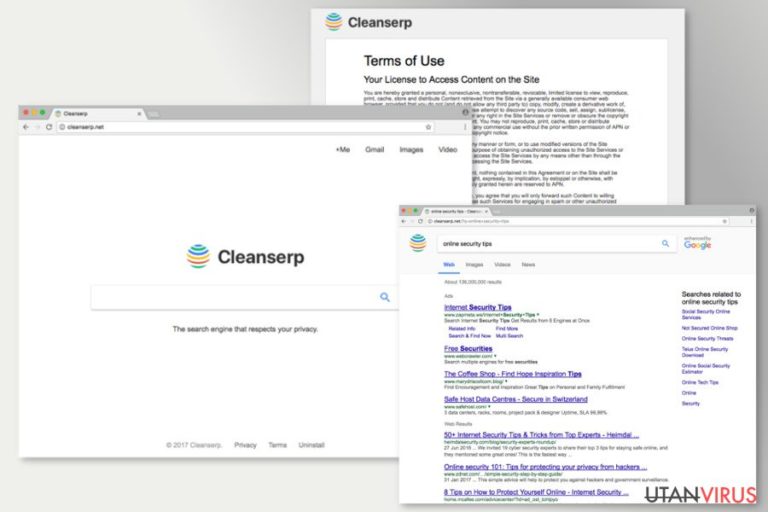
Cleanserp.net är en falsk sökmotor som annonseras med hjälp av ett tilläggsprogram för Google Chrome och Mozilla Firefox. På grund av dess negativa egenskaper kategoriseras den som en webbläsarkapare. Enligt de senaste rapporterna, gömmer sig detta bedrägliga program under namnen ”CleanSerp” eller ”QueryRouter”.
Båda dessa tillhör kategorin potentiellt oönskade program (PUP), vilket inte utlovar något gott. Framför allt omdirigerar de slumpmässigt till hxxp://search.cleanserp.net/ och ställer in denna webbsida som standardstartsida och -sökmotor liksom sida för ny flik.
Denna webbläsarkapare kan ta sig in i systemet i smyg via programpaket och kapa webbläsares inställningar, modifiera sökresultat, visa påträngande annonser och samla in information om användare. Det så kallade Cleanserp-viruset är inget skadligt näthot, men det ökar risken för att du stöter på webbsidor som drivs av nätkriminella.
Det senare kan inträffa om du klickar på en vilseledande nätannons eller länk som finns bland sökresultaten. Det största problemet är dock att det är svårt att ta bort Cleanserp och att det inte går att ställa in önskad sökmotor som standard. Som nämnt, dyker denna webbsida upp så fort du öppnar Chrome eller Firefox eller öppnar en ny flik i dessa.
Så om du märkt av dessa problem, ska du skanna din PC med FortectIntego och låta detta antisabotageprogram rensa din dator från PUP.
Cleanserps utformning liknar Googles. Det erbjuder snabb åtkomst till Gmail och G+, liksom webb-, bild- och videosökning. Det liknar också en annan ökänd webbläsarkapare – Launchpage.org-viruset.
Oroande fakta om denna sökmotor
Denna sökmotor marknadsförs som ett verktyg som är mån om användarens integritet, men låt dig inte luras av detta. Dess användarvillkor handlar endast om användarens ansvar, men inte om utvecklarnas. I Cleanserp integritetspolicy står det att sökmotorn använder cookies för att samla in och lagra följande information om användare:
- IP-adress;
- Sökord;
- Sökhistorik;
- Liknande surfrelaterad information.
Dessutom kan den samla in och lagra viss personlig information om du väljer att kontakta utvecklarna via e-post eller ger ut ditt namn på annat sätt, till exempel om du söker på ditt för- och efternamn via denna sökmotor. Vidare, kan detta suspekta sökverktyg generera tredjepartsannonser.
I integritetspolicyn står också att tredjepartscookies kan tillåtas att installeras i din webbläsare. På så sätt kan okända annonsnätverk eller tredjeparter spåra varje steg du tar på nätet och generera annonser baserade på den insamlade information som finns om dig.
Tänk på att detta dokument säger att den insamlade informationen används för att förbättra programmets tjänster. Detta betyder i själva verket att tilläggsprogrammet kommer att generera anpassade annonser. Det handlar om tonvis med poppupp-, banner- eller in-text-annonser samt sponsrat material bland dina sökresultat.
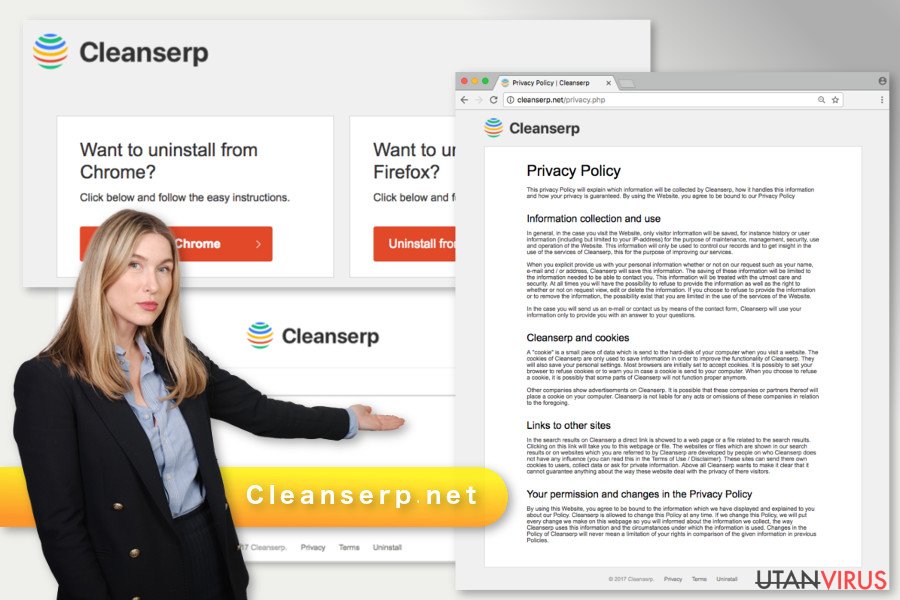
Det största problemet med CleanSerp är att det omdirigerar användare till sponsrade webbsidor och på så sätt försämrar surfupplevelsen. Du kan tvingas in på irrelevanta och till och med potentiellt farliga webbsidor. Vissa av annonserna eller länkarna leder till missvisande webbsidor där du kan luras till att installera falska program, skriva in personliga uppgifer eller infekteras med sabotageprogram.
Därför rekommenderar vi starkt att du tar bort Cleanserp. Detta är det enda som gäller om du vill undvika möjliga hot och få tillbaka kontrollen över din webbläsare. Denna webbläsarkapare drabbar främst tyska datoranvändare så om du tillhör en av dessa, föreslår vi att du läser mer på Dieviren.de site.
Undvik webbläsarkapare genom att vara försiktig när du installerar nya program
Precis som många andra PUP, sprids också Cleanserp som en valfri komponent i programpaket. Om användare godkänner ”Snabb” (Eng: ”Quick”) eller ”Rekommenderad” installation av gratis- eller spridprogram, ger de indirekt tillåtelse för vilket tilläggsprogram som helst att ta sig in i datorn.
Detta sker eftersom sådana installationslägen inte ger ut explicit information om tredjepartsprogram. För att undvika webbläsarkapare, ska du välja installationsläget ”Avancerat” eller ”Anpassat” (Eng: ”Custom”). Men att bara klicka på knappen ”Nästa” (Eng: Next”) så snabbt som möjligt skyddar inte din PC mot kapning.
Det är mycket viktigt att du bevakar installationsprocessen och avmarkerar förmarkerade tilläggsprogram. Annars är det fritt fram för dessa oönskade program.
Ta bort Cleanserp.net från angripna webbläsare
För att ta bort Cleanserp-viruset från datorn, måste du avinstallera alla program och tilläggsprogram som har installerats utan din vetskap. Vårt team har utarbetat en detaljerad guide med bilder (se nedan). Läs igenom instruktionerna noggrant och starta sedan borttagningen.
Se till att du raderar alla element som är kopplade till webbläsarkaparen. Om du missar något, är det inte säkert att du kan ställa in önskad startsida och du kan komma att fortsätta lida av irriterande annonser. Därför ska du ta bort Cleanserp med hjälp av ett antisabotage- eller antispionprogram.
Vi rekommenderar inte att du följer instruktionerna som finns på webbläsarkaparens söksida, eftersom de är mycket otydliga och minst sagt förvirrande. Dessa har bara lagts till på den falska sidan för att förvirra offren och göra dem uppgivna i försöket att bli av med denna störande webbläsarkapare.
Du kan bli av med virusskada med hjälp av FortectIntego. SpyHunter 5Combo Cleaner och Malwarebytes är rekommenderade för att upptäcka potentiellt oönskad programvara och virus samt alla deras filer och registerposter som är relaterade till dem.
Manuell Cleanserp.net Borttagningsguide för virus
Avinstallera från Windows
För att ta bort detta virus från Windows, följ instruktionerna nedan. Se till att du inte missar någon virusrelaterad komponent. Om du är osäker på om du har raderat alla program eller om denna webbsida fortsätter att dyka upp i din webbläsare, ska du skanna din enhet med ett antisabotageprogram.
VIKTIGT. PVänligen läs instruktioerna från början till slut. Många användare vet hur man kommer till ”Kontrollpanelen” och ignorerar sedan guiden. Vår guide förklarar hur man reparerar infekterade webbläsargenvägar, så följ guiden noggrant!
Följ de här stegen för att ta bort från Windows 10/8 datorer:
- Skriv in Kontrollpanelen i Windows sökruta och tryck på Enter eller klicka på sökresultatet.
- Under Program, väljer du Avinstallera ett program.

- I listan hittar du register relaterade till (eller något annat nyligen installerat misstänkt program).
- Högerklicka på programmet och välj Avinstallera.
- Om User Account Control dyker upp, klicka Ja.
- Vänta tills avinstallationsprocessen är klar och klicka på OK.

Om du använder Windows 7/XP följer du nedanstående instruktioner:
- Klicka på Windows Start > Kontrollpanelen i den högra rutan (om du är Windows XP-användare klickar du på Lägg till/Ta bort Program).
- I Kontrollpanelen väljer du Program > Avinstallera ett program.

- Välj det oönskade programmet genom att klicka på det en gång.
- Klicka på Avinstallera/Ändra högst upp.
- Välj Ja när du får en bekräftelse.
- Klicka på OK när borttagningen är klar.
Ta bort Cleanserp.net från system med Mac OS X
För att reparera Mac OS X, ska du också kontrollera att det inte finns några okända program installerade på din enhet (se guiden nedan).
-
Om du använder OS X så klickar du på knappen Go i det övre högra hörnet och väljer Applications.

-
Vänta tills du ser mappen Applications och leta efter Cleanserp.net eller andra misstänkta program i den. Högerklicka nu på alla sådana objekt och välj Move to Trash.

Återställ MS Edge/Chromium Edge
Radera oönskade tillägg från MS Edge:
- Välj Meny (tre horisontella punkter uppe till höger i webbläsarfönstret) och välj Tillägg.
- I listan väljer du tillägget och klickar på ikonen för kugghjulet.
- Klicka på Avinstallera längst ner.

Rensa cookies och annan webbläsardata:
- Klicka på Menyn (tre horisontella punkter uppe till höger i webbläsarfönstret) och välj Integritet och säkerhet.
- Under Rensa webbläsardata väljer du Välj vad som ska rensas.
- Markera allt (förutom lösenord, men du kanske vill inkludera medielicenser också, om det är tillämpligt) och klicka på Rensa.

Återställ inställningar för ny flik och startsida:
- Klicka på menyikonen och välj Inställningar.
- Hitta sedan avsnittet Vid uppstart.
- Klicka på Inaktivera om du har hittat någon skum domän.
Återställ MS Edge om ovanstående steg inte fungerade:
- Tryck på Ctrl + Shift + Esc för att öppna Aktivitetshanteraren.
- Klicka på pilen Mer information längst ner i fönstret.
- Välj fliken Detaljer.
- Bläddra nu nedåt och leta upp alla poster med Microsoft Edge-namnet. Högerklicka på var och en av dem och välj Avsluta aktivitet för att stoppa MS Edge från att köras.

Om den här metoden inte har hjälpt dig, måste du använda en avancerad metod för att återställa Edge. Observera att du måste säkerhetskopiera din data innan du går vidare.
- Leta upp följande mapp på din dator: C:\\Users\\%username%\\AppData\\Local\\Packages\\Microsoft.MicrosoftEdge_8wekyb3d8bbwe.
- Tryck Ctrl + A på tangentbordet för att välja alla mappar.
- Högerklicka på dem och välj Radera

- Högerklicka nu på Start-knappen och välj Windows PowerShell (Admin).
- När det nya fönstret har öppnats, kopiera och klistra in följande kommando och tryck sedan på Enter:
Get-AppXPackage -AllUsers -Name Microsoft.MicrosoftEdge | Foreach {Add-AppxPackage -DisableDevelopmentMode -Register “$($_.InstallLocation)\\AppXManifest.xml” -Verbose

Instruktioner för Chromium-baserade Edge
Radera tillägg från MS Edge (Chromium):
- Öppna Edge och klicka på Inställningar > Tillägg.
- Radera oönskade tillägg genom att klicka på Ta bort.

Rensa cache och webbplatsdata:
- Klicka på Meny och gå till Inställningar.
- Välj Integritet och tjänster.
- Under Rensa webbläsardata väljer du Välj vad som ska rensas.
- Under Tidsintervall väljer du Alla tidpunkter.
- Välj Rensa nu.

Återställ Chromium-baserade MS Edge:
- Klicka på Meny och välj Inställningar.
- Till vänster sida väljer du Återställ inställningar.
- Välj Återställ inställningarna till standardvärdena.
- Bekräfta med Återställ.

Ställ om Mozilla Firefox
För att reparera Firefox, ska du se över listan över tilläggsprogram. Ser du något suspekt? Om ja, avinstallera alla okända tilläggsprogram, insticksprogram och verktygsfält från webbläsaren. Leta efter tilläggsprogrammet QueryRouter, då detta verkar vara kopplat till viruset. Sedan måste du återställa webbläsaren för att kunna ta bort spårningscookies och andra virusrelaterade komponenter. Därefter ska du kunna ställa in önskad sökmotor.
Ta bort farliga tillägg:
- Öppna webbläsaren Mozilla Firefox och tryck på Menyn (tre horisontella linjer längst upp till höger av fönstret).
- Välj Add-ons.
- Välj plugins som är relaterade till [titel] och klicka på Ta bort.

Återställ hemsidan:
- Klicka på de tre horisontella linjerna i det övre högra hörnet för att öppna menyn.
- Välj Alternativ.
- Under Hemalternativ anger du den webbplats du vill ha ska öppnas varje gång du startar Mozilla Firefox.
Rensa cookies och webbplatsdata:
- Klicka på Meny och välj Alternativ.
- Gå till sektionen Integritet och säkerhet.
- Scrolla nedåt för att hitta Cookies och Webbplatsdata.
- Klicka på Rensa data…
- Välj Cookies och Webbplatsdata samt Lagrat Webbinnehåll och tryck på Rensa

Återställ Mozilla Firefox
Om Cleanserp.net-viruset inte har tagits bort efter att du följt instruktionerna ovan, återställ Mozilla Firefox:
- Öppna webbläsaren Mozilla Firefox och klicka på Meny.
- Gå till Hjälp och välj sedan Information om felsökning.

- Sedan klickar du på Återställ Firefox…
- När popup-fönstret visas bekräftar du åtgärden genom att trycka på Återställ Firefox – detta bör slutföra borttagningen av Cleanserp.net-viruset.

Återställ Google Chrome
För att ta bort Cleanserp från Google Chrome, ska du helt enkelt ta bort den falska webbadressen inställningarna för startsida. Detta kanske dock inte räcker för att bli av med viruset för gott. Du måste också avinstallera alla okända tilläggsprogram (såsom CleanSerp) och återställa Chrome (se guiden nedan).
Ta bort skadliga tillägg från Google Chrome:
- Öppna Google Chrome, klicka på Menyn (tre vertikala punkter i det övre högra hörnet) och välj Fler verktyg > Tillägg.
- I det nyöppnade fönstret ser du alla installerade tillägg. Avinstallera alla skumma tillägg genom att klicka på Ta bort.

Rensa cache och webbdata från Chrome:
- Klicka på Meny och välj Inställningar.
- Under Sekretess och säkerhet, välj Rensa webbläsardata.
- Välj Webbhistorik, Cookies och annan webbplatsdata samt lagrade bilder och filer.
- Klicka på Radera data.

Ändra din startsida:
- Klicka på menyn och välj Inställningar.
- Leta efter en skum webbplats sektionen Vid uppstart.
- Klicka på Öppna en specifik sida eller en uppsättning av sidor och klicka på de tre punkterna för att hitta alternativet Ta bort.
Återställ Google Chrome:
Om de föregående metoderna inte hjälpte dig, återställ Google Chrome för att eliminera alla komponenter:
- Klicka på Meny och välj Inställningar.
- I Inställningar, scrolla ner och klicka på Avancerat.
- Scrolla nedåt och hitta sektionen Återställ och rensa upp.
- Klicka nu på Återställ inställningarna till de ursprungliga standardinställningarna.
- Bekräfta med Återställ inställningar för att slutföra borttagningen.

Återställ Safari
Ta bort oönskade tillägg från Safari:
- Klicka på Safari > Inställningar…
- I det nya fönstret, välj Tillägg.
- Markera det oönskade tillägget som är relaterat till Cleanserp.net-viruset och välj Avinstallera.

Rensa cookies och annan webbplatsdata från Safari:
- Klicka på Safari > Rensa Historik…
- I rullgardinsmenyn under Radera väljer du all historik.
- Bekräfta med Rensa Historik.

Återställ Safari om ovanstående steg inte hjälpte dig:
- Klicka på Safari > Inställningar…
- Gå till fliken Avancerat.
- Bocka i Visa menyn Utveckla i menyraden.
- I menyraden klickar du på Utveckla och väljer sedan Töm cache.

Efter att ha avinstallerat detta potentiellt oönskade program (PUP) och fixat alla dina webbläsare så rekommenderar vi att du skannar ditt PC-system med ett välrenommerat antispionprogram. Detta kommer hjälpa dig att bli av med Cleanserp.net registerspår och även att identifiera relaterade parasiter och möjliga skadeprogramsinfektioner på din dator. För detta kan du använda vår högt betygsatta skadeprogramsborttagare: FortectIntego, SpyHunter 5Combo Cleaner eller Malwarebytes.
Rekommenderat För Dig
Låt inte myndigheterna spionera på dig
Myndigheterna har många problemområden gällande att spåra användares information och spionera på invånare så du bör komma ihåg detta och lära dig mer om skuggig informationsinsamling. Undvik oönskad spårning från myndigheterna och spionering genom att bli helt anonym på nätet.
Du kan välja en annorlunda geografisk plats när du kopplar upp dig och få tillgång till vilket innehåll som helst, oavsett geografiska begränsningar. Du kan enkelt njuta av internetuppkopplingen utan risk av att bli hackad om du använder dig av en Private Internet Access VPN.
Ta kontroll över informationen som kan nås av styrelser och andra oönskade parter och surfa online utan att spioneras på. Även om du inte är inblandad i olagliga aktiviteter och litar på dina tjänster och plattformer så är det nödvändigt att aktivt skydda din integritet och ta försiktighetsåtgärder genom en VPN-tjänst.
Säkerhetskopiera filer för senare användning i fall malware-attacker uppstår
Mjukvaruproblems skapade av skadeprogram eller direkt dataförlust på grund av kryptering kan leda till problem med din enhet eller permanent skada. När du har ordentliga aktuella säkerhetskopior kan du enkelt ta igen dig om något sådant skulle hända och fortsätta med ditt arbete.
Det är viktigt att skapa uppdateringar för dina säkerhetskopior efter ändringar så att du kan fortsätta var du var efter att skadeprogram avbryter något eller skapar problem hos din enhet som orsakar dataförlust eller prestandakorruption.
När du har den senaste versionen av varje viktigt dokument eller projekt kan du undvika mycket frustration. Det är praktiskt när skadeprogram kommer från ingenstans. Använd Data Recovery Pro för systemåterställning.


